Cómo arreglar el error 403 prohibido en WordPress
Publicado: 2019-07-30Entonces, está buscando una manera de corregir el error prohibido 403 en su sitio de WordPress.
Puedo imaginar lo que debe estar sintiendo si es la primera vez que ve este error. Me relaciono totalmente.
En la última década me he sumergido en el CMS de WordPress y puedo asegurarte que la mayoría de los errores de WordPress que verás no son una sentencia de muerte.
Si hay algo de qué preocuparse, es cuando no ve ningún error. Pero siempre que vea un error de WordPress, sepa que WordPress le está llamando la atención sobre algún problema.
Por lo tanto, respire hondo y, juntos, pondremos en funcionamiento su sitio web en un abrir y cerrar de ojos.
Antes de llegar a las posibles soluciones, tomemos un momento para comprender qué es el error prohibido 403 de todos modos.
¿Qué es el error prohibido 403?
Primero, aquí hay una lección simple pero profunda que aprendí en la escuela secundaria y que hoy en día empleo cuando estoy depurando o solucionando problemas.
Sabiendo que toda la clase parecía un poco asustada por el próximo examen, la última charla de ánimo de una maestra no ha dejado de sonar en mi mente: dijo algo como: si se enfrenta a un examen difícil, no se asuste, lea la pregunta. un par de veces, luego analice el inglés y deje que guíe sus pensamientos para resolver el problema .
Es posible que esto no funcione en un examen de Matemáticas, pero seguro que se aplica a la corrección de errores.
La palabra clave en este mensaje de error está prohibida.
Lo que su navegador le está diciendo es que la solicitud enviada al servidor no se puede conceder porque no tiene el permiso o los derechos para hacerlo.
Eso forma la base para navegar por el error, lo que investigaremos es por qué ya no tenemos permiso para acceder al sitio web.
Empecemos.
Cómo arreglar el error 403 prohibido en WordPress
1. Revertir cualquier cambio nuevo para corregir el error prohibido 403
Es lógico que empieces con los hechos conocidos.
Si ve el error después de hacer algo, digamos ejecutar una actualización o instalar un complemento, luego revertir los cambios que realizó corregirá el error.
Para el caso del complemento, inicie sesión en su host y cambie el nombre o elimínelo.
Los complementos se encuentran en el directorio wp-content/plugins.
Restaurar desde una copia de seguridad anterior puede ser una solución rápida para el error prohibido 403.
2. Arreglar un archivo .htaccess corrupto
En este caso en un servidor Apache, el archivo .htaccess.
Para descartar esto, inicie sesión en su host, puede usar un cliente FTP o iniciar sesión en el panel de control basado en la web. Nota: El archivo .htacess está oculto, por lo que su cliente FTP debe ser uno que le permita ver archivos ocultos.
Para cPanel, este archivo se encuentra en la raíz de la carpeta public_html.
Haz clic con el botón derecho y cámbiale el nombre.
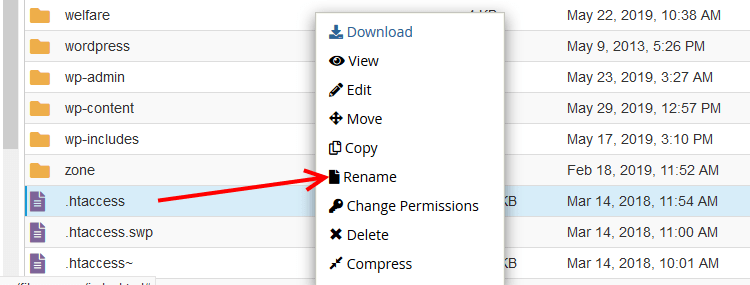
Regrese a su sitio web y vuelva a cargarlo, espero que funcione, si lo hace, felicidades, acaba de corregir el error 403 prohibido en su sitio web de WordPress.
Ahora, necesita regenerar el archivo .htaccess guardando sus enlaces permanentes.
Inicie sesión en su área de administración de wp, en Configuración > Enlaces permanentes, haga clic en Guardar cambios .

Si esto, desafortunadamente, no ayudó, no se preocupe, intentemos con el siguiente culpable más probable.
3. Solucione el error prohibido 403: problemas relacionados con el complemento
Si el .htaccess no es el culpable, el siguiente posible culpable es un complemento que se comporta mal.
Vaya a Complementos > Complementos instalados .
Para aislar al culpable, deberá deshabilitar todos los complementos y volver a cargar su sitio web.

Marque la casilla de verificación del complemento para seleccionar todos los complementos, luego, en el menú desplegable Acciones masivas, seleccione Desactivar y luego haga clic en Aplicar .
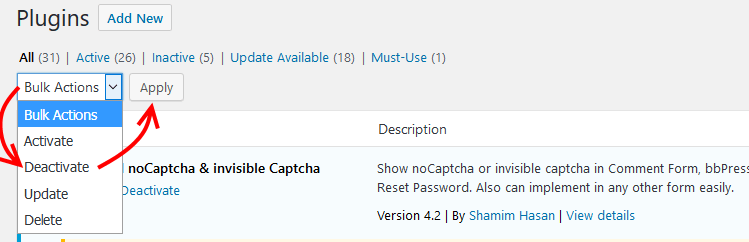
Si el sitio web se carga bien, entonces podemos concluir que uno de nuestros complementos es el causante del problema.
Ahora regrese a sus Complementos, habilite un complemento a la vez mientras recarga su sitio web. Eventualmente, uno de ellos arrojará el error.
Una vez que aterrices en el culpable, deshabilítalo.
Como nota al margen, no debería sorprenderle si habilitar los complementos no produce el error: sucede de vez en cuando, es más como reiniciar su teléfono o computadora puede corregir errores básicos.
4. Solucione el error 403 prohibido con problemas relacionados con permisos
Si todavía está leyendo esto, entonces las correcciones anteriores no funcionaron para usted. No pierdas la esperanza todavía, porque estamos seguros de que el error está relacionado con los permisos.
Saber qué archivo o carpeta tiene los permisos incorrectos es como encontrar una aguja en un pajar, sin embargo, lo que podemos hacer es aplicar los permisos de archivo y carpeta predeterminados.
Acceda a sus archivos con un cliente FTP o a través de su panel de control.
Con cPanel, seleccione toda la carpeta y luego haga clic derecho, haga clic en Cambiar permisos .
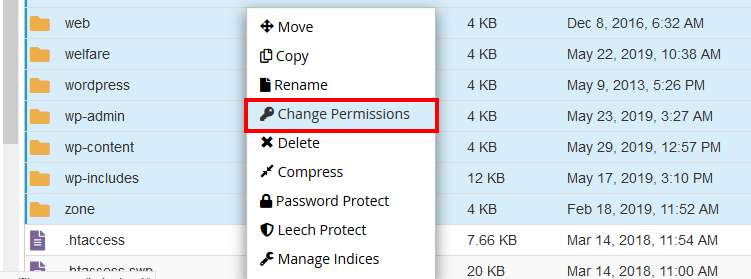
Haga clic en las casillas de verificación debajo de Usuario, Grupo y Mundo; verá el permiso a continuación.
Para las carpetas, especifique los permisos en 744 o 755.
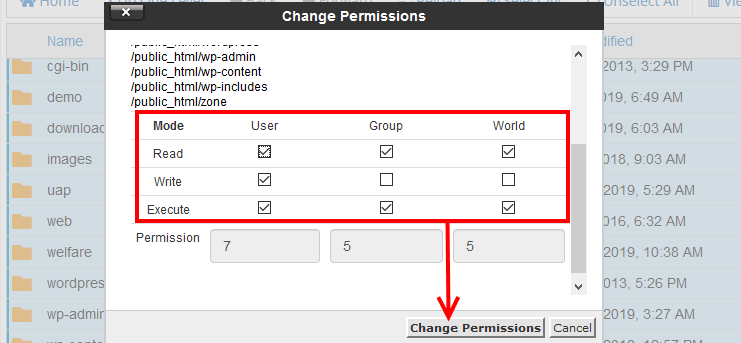
Repita eso para los archivos, pero esta vez establezca los permisos en 644 o 640
Esto definitivamente debería borrar el error 403.
Sin embargo, si no es así, entonces es hora de escalar y contactar a los profesionales.
5. Póngase en contacto con el soporte para corregir el error prohibido 403
En el desafortunado caso de que ninguna de estas correcciones funcione, deberá ponerse en contacto con su anfitrión. Algunas veces, los problemas que experimenta no tienen nada que ver con usted o sus archivos.
Si se trata de un problema relacionado con el servidor, su anfitrión con gusto lo resolverá por usted.
Conclusión
Sinceramente, espero que este artículo haya ayudado a restaurar su sitio web.
Muchas veces, los primeros tres métodos suelen ser el problema, las únicas veces que tuve que trabajar con la tercera solución fue cuando los archivos se cargaron a través de SSH, por lo que tuve que configurar los permisos manualmente.
Si modificar los permisos del archivo es intimidante, comuníquese con su anfitrión después de probar las tres primeras opciones.
También suele ser en este punto que restaurar su sitio web desde una copia de seguridad puede ser una opción viable.
Creamos el complemento de copia de seguridad Wpvivid para tales escenarios. Elimine el ajetreo de las copias de seguridad y las restauraciones mediante la automatización de las copias de seguridad de su sitio web almacenadas en algunas de las plataformas de alojamiento en la nube de primer nivel.
La sensación que tenía al principio ahora será reemplazada por la tranquilidad de saber que no importa lo que le suceda a su servidor o sitio web, siempre estará a un clic de distancia para obtener el máximo rendimiento.
¿Te ayudó este artículo? Comparta con nosotros qué método en particular lo ayudó a corregir el error prohibido 403. Es posible que también desee aprender a corregir errores 404 en publicaciones y páginas de WordPress.
